Как сделать рамку в Инстаграме
Здравствуйте, дорогие друзья! Сегодня мы с вами продолжаем говорить об оформлении постов в Инстаграме и именно в данной статье речь пойдет о том, как фотографию обрамить рамкой, а уже потом выкладывать к себе в аккаунт в Инстаграме.
Думаю, вы часто видели, зайдя в профиль другого пользователя, опубликованные фото, по краям которых есть красивая рамка. Она может быть простой (белого и черного цвета с разной толщиной линий), а может иметь вид листьев, орнамента, различных геометрических фигур и подобное. Сейчас также очень популярно добавлять свое фото без обрезки, а на фоне (чтобы он не был белого скучного цвета) оставлять этот же снимок, только делать его размытым.
Вот давайте все это и научимся сейчас делать. Для начала расскажу, какую альтернативу в приложении Инстаграм можно использовать, поскольку там есть фильтры, кнопки для изменения контрастности, яркости и прочего, а рамочек нет. Затем рассмотрим различные приложения, которые есть в Play Маркет и App Store.
Альтернатива в приложении Instagram
Итак, если нет времени что-то устанавливать и добавить рамку к фото нужно именно сейчас, тогда заходите в приложение Инстаграм на своем устройстве и нажимайте внизу на плюсик, для добавления новой публикации. Если с этим возникают трудности, прочтите: как добавить фото в Инстаграм.
Затем определяйтесь со снимком и жмите «Далее».
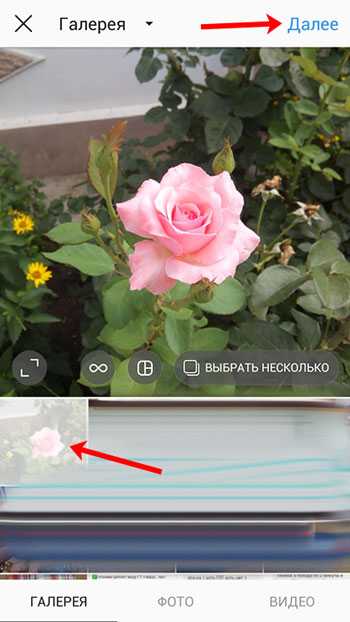
Откройте вкладку «Изменить» и среди доступных параметров нам понадобятся только «Виньетка» и «Размытие».
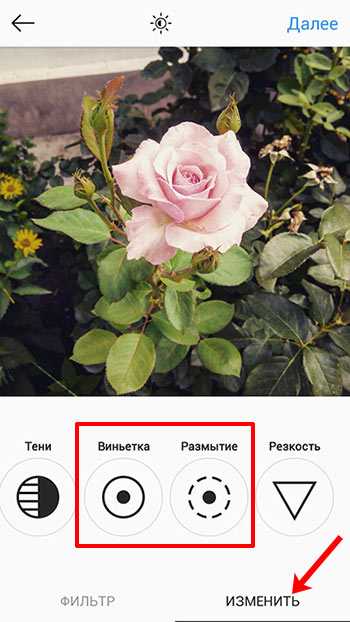
Кликните по «Виньетке». Под фото появится ползунок. Перемещая его вправо изображение будет темнеть по краям. Когда закончите, нажмите «Готово».
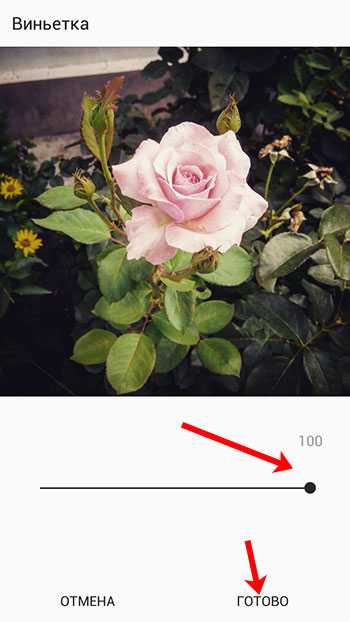
Если хотите выбрать «Размытие», то тут есть два варианта: «Радиальное» или «Линейное».
Выберите первый – появится круг. В нем рисунок будет четкий, а за его пределами – размытый. Сводя и разводя пальцы по экрану можно изменить размер круга или его местоположение. В конце жмите «Готово».
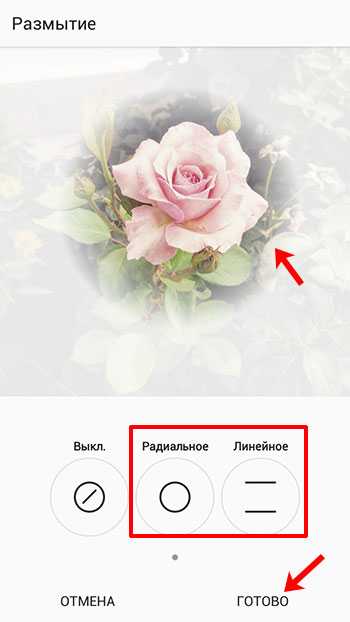
Такой получился результат. Роза видна четко, а остальное размыто.
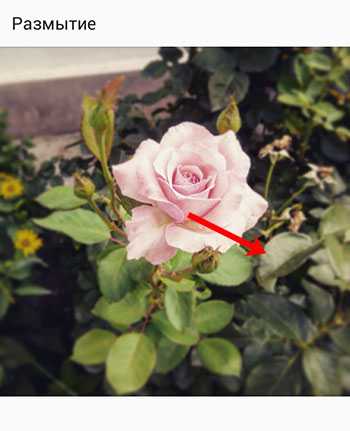
Если нажмете «Линейное» размытие, тогда на рисунке появятся две параллельные прямые. Их можно поворачивать и сводить/разводить.
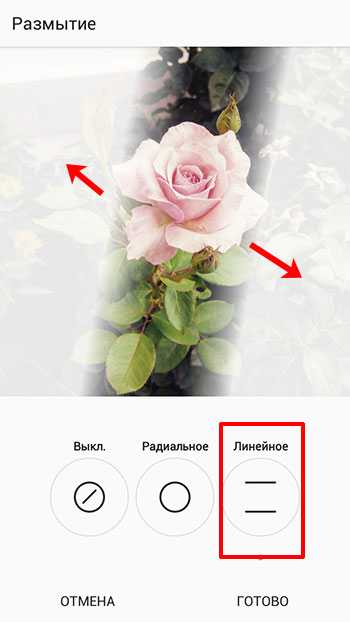
Суть та же, что и с кругом – посредине рисунок отображается четко, а за линиями он размыт.
Выбирайте подходящий вариант и нажимайте «Готово».
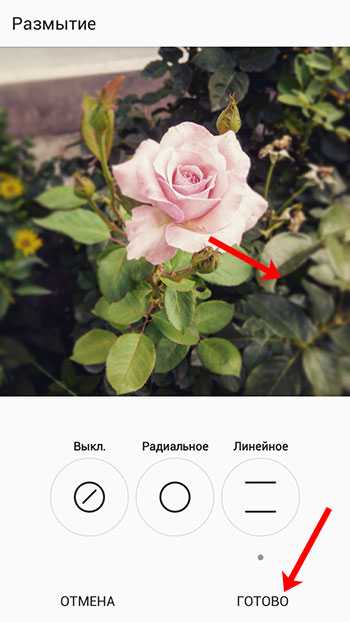
Дальше обрабатывайте снимок по желанию и кликайте «Далее».

Придумывайте подпись к фото, отмечайте пользователей в Инстаграм и выбирайте «Поделиться».
Если интересно, прочтите статью: как подписать фото в Инстаграм. Там найдете различные примеры и советы, как все сделать правильно и зачем это нужно.
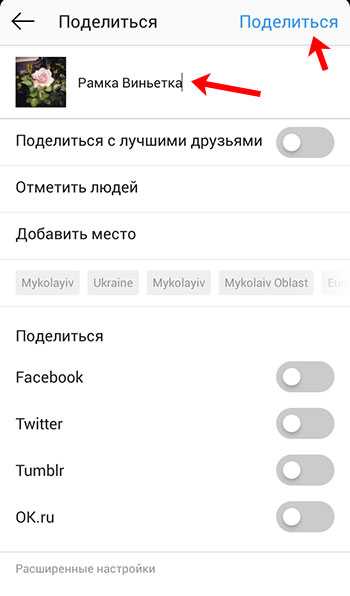
Да, здесь вариантов немного, но сделать размытую рамку и затемнить края снимка у вас получится. Если хотите большего, тогда необходимо поискать различные приложения по обработке фото, и пользоваться ими.
Приложения для добавления рамки
Здесь вариантов масса. Можно просто зайти в Плей Маркет или App Store и в строке поиска задать запрос «Рамки в Инстаграме». Путем перебора выберите для себя подходящее.
Я тоже немного поискала и нашла много интересного. Сейчас опишу некоторые из них и расскажу, как ими пользоваться. Кроме рамок, все указанные приложения обладают еще различными параметрами. Так что их смело можно назвать простенькими редакторами для обработки фото, и использовать для улучшения вида снимка.
Insta square snap pic collage
Первое называется Insta square snap pic collage. Заходим и устанавливаем его.
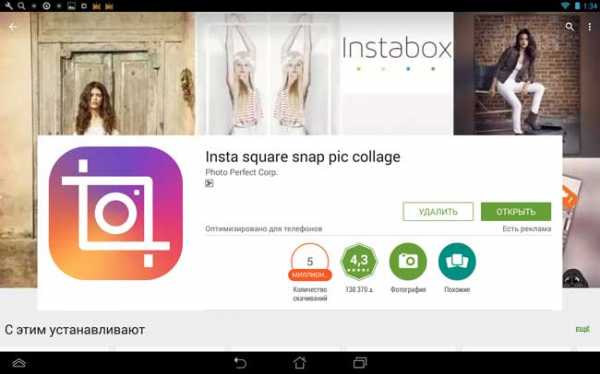
Колаж
Про все возможности данной программки по обработке фотографий я рассказывать не буду, их тут достаточно много. Просто покажу, как у меня получилось сделать обрамление.
В меню выбираем пункт «Square»:
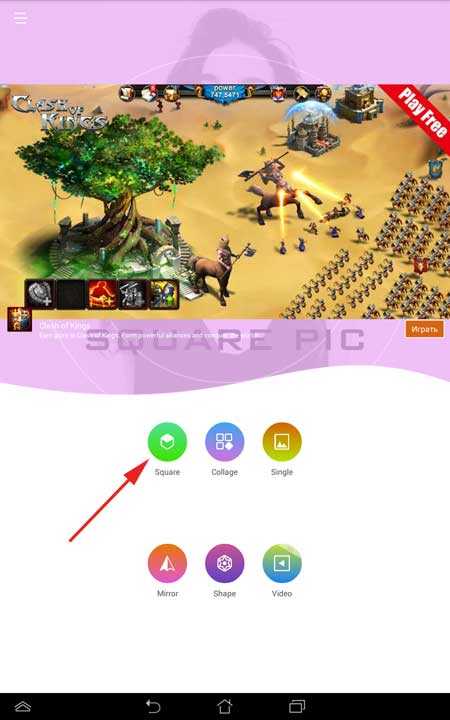
Далее на следующем этапе выбираем белый фон для фото (если есть желание, то, конечно, можете выбрать и другой).
После в левом углу нажимаем на значок рамки, чтобы выбрать для себя подходящую.
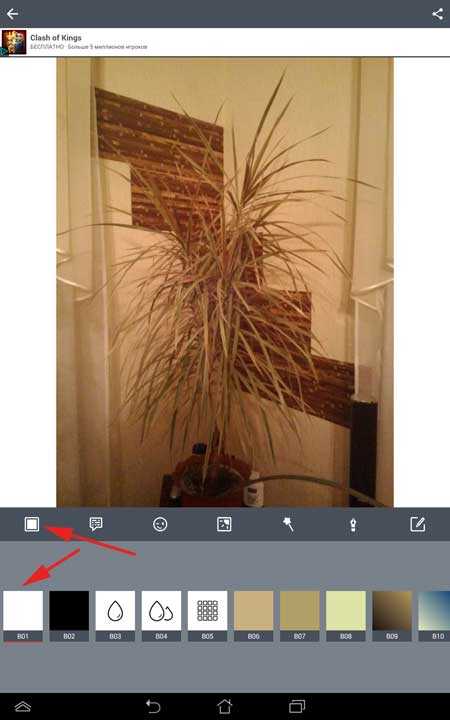
А теперь выбираем стиль рамки. Можно выбрать такую:
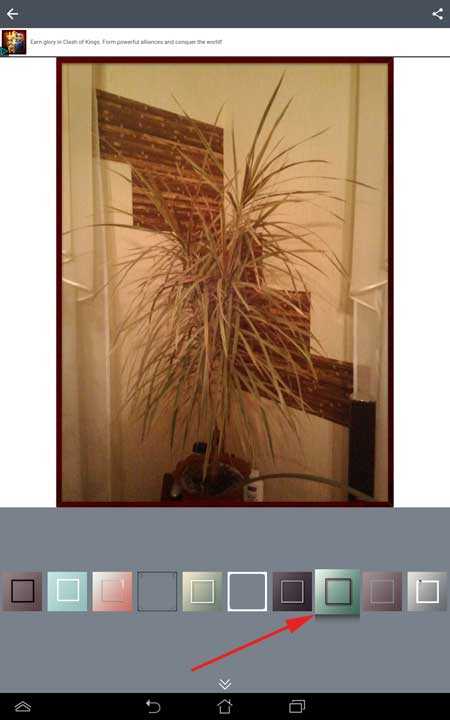
Или вот такую:
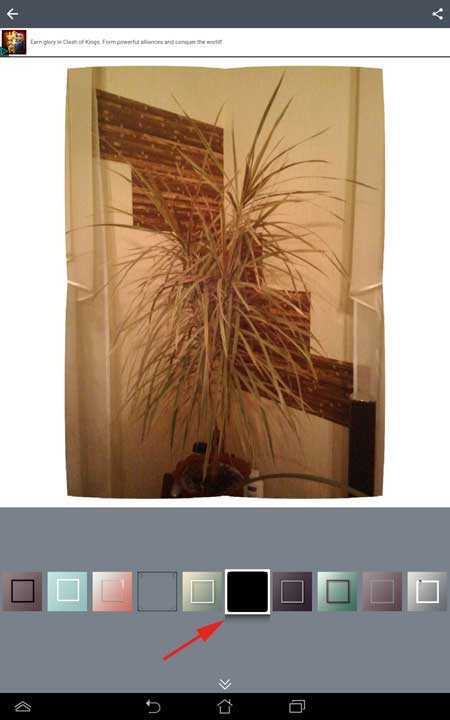
А может быть вот такую. (После того, как определитесь с обрамлением нажмите на значок «Поделиться» в правом верхнем углу)
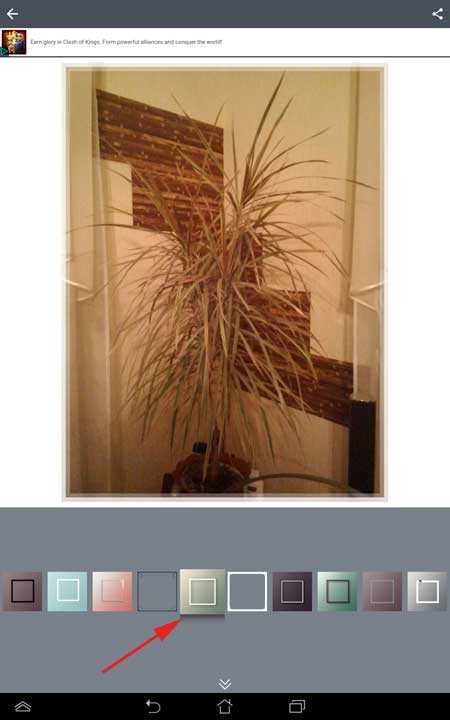
В окошке «Поделиться» у нас появятся иконки, в какой именно социальной сети вы собираетесь публиковать данную фотографию в рамочке. Мы, естественно, выбираем Instagram.
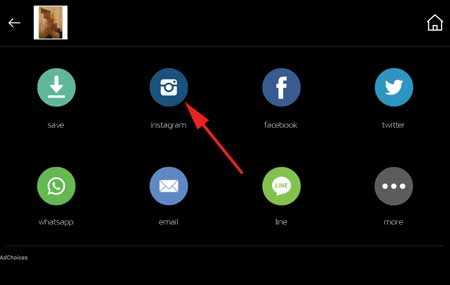
У нас сразу же открывается приложение Инстаграма и мы начинаем добавлять фотографию, как обычно, только она будет уже в рамке.
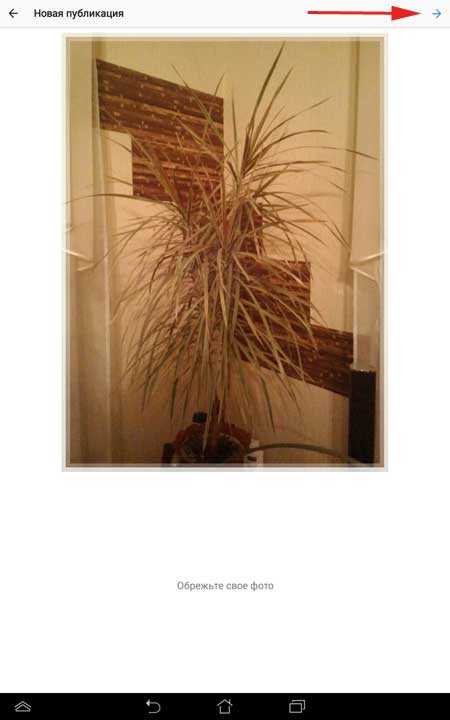
No Crop
В строку поиска напишите «no crop» и найдите соответствующее приложение. Устанавливайте его на телефон.
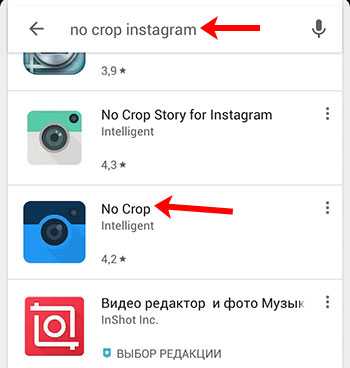
Оно на английском языке и содержит рекламные блоки. Чтобы добавить снимок из галереи жмите «Add Photo». Если нужно сделать его, выберите «Capture».
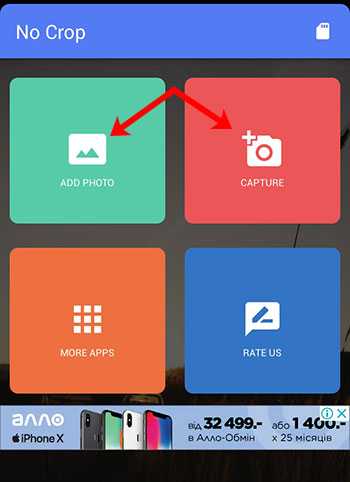
Суть приложения в том, что оно не обрезает снимок, и добавить его можно полностью. А области, которые останутся по бокам можно изменить на свой вкус.
Например, «Blur» – размоет фон за снимком, «Pixel» – превратит его в небольшие квадратики или пиксели.
С помощью No Crop также получится повернуть снимок, написать или нарисовать что-то на нем, добавить стикер.
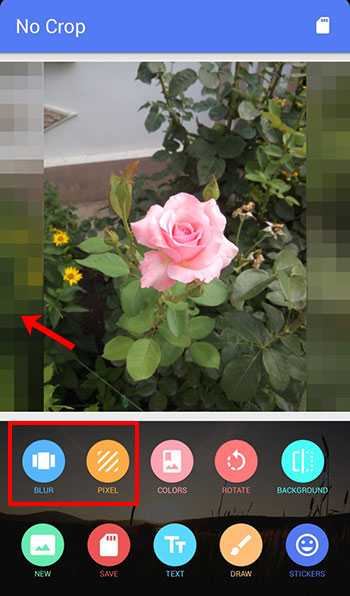
«Colors» – можно выбрать любой цвет заливки. «Background» – это готовые фоны.
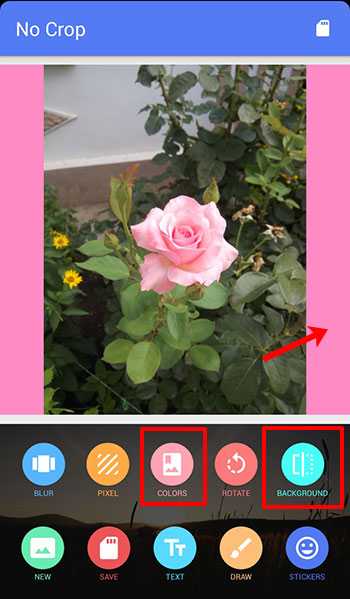
Кликайте по ним, чтобы посмотреть, как они будут смотреться. Когда подберете, нажимайте на стрелочку влево.

Дальше нужно сохранить результат – кликайте по кнопке «Save».
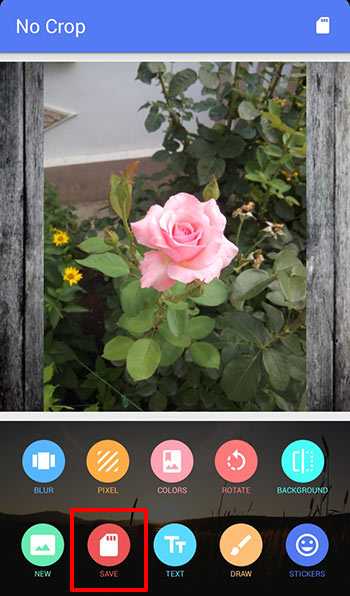
Подтвердите, что хотите сохранить снимок в галерее.
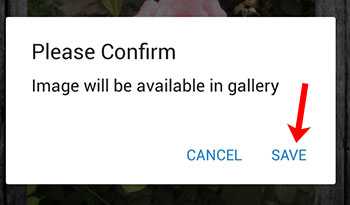
Еще может появится окно, в котором вас попросят оценить приложение. Чтобы отложить процедуру, выберите «Later».
Поскольку результат работы мы сохранили в галерее, то зайдите в Инстаграм и, как обычно, опубликуйте обработанную фотографию с телефона.
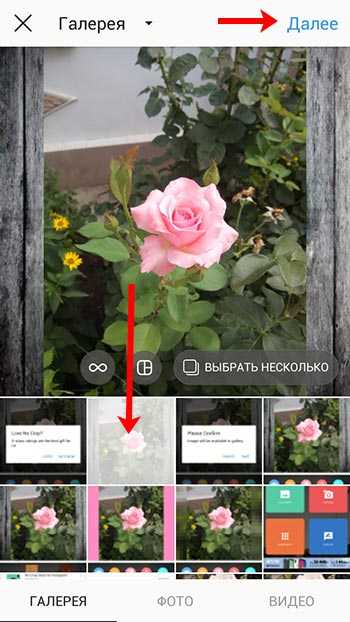
Photo Editor от InShot
Следующее приложение называется «Фоторедактор – коллаж фото» от разработчика InShot. Английское название – «Photo Editor».
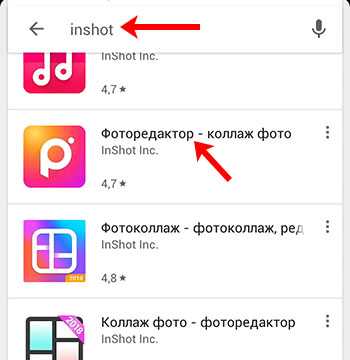
Заходим в него и выбираем «Фото».
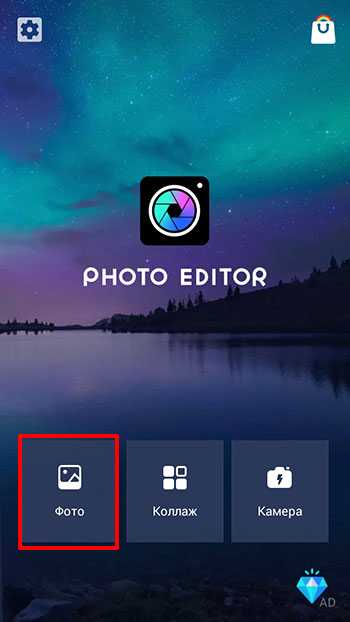
Определитесь со снимком и жмите кнопку «Подогнать».

На вкладке «Пропорция» выберите подходящее соотношение сторон.

Теперь нужно определиться с фоном, который и будет служить своеобразной рамкой. Переходим на вкладку «Фон» и определяемся будет это размытие или какой-нибудь цвет. Если миниатюра внизу состоит из четырех квадратиков, значит нажмите на нее, чтобы посмотреть доступные варианты.

Последняя вкладка – «Граница». Перемещайте ползунок и смотрите, как изменяется расположение фотографии на фоне – она может увеличиваться ил уменьшаться.
После того, как закончите вносить изменения на каждой вкладке, не забывайте жать кнопку «Применить» вверху справа.

Дальше можно отредактировать снимок: отрегулировать цвета, выбрать фильтр, обрезать, добавить наклейку и другое. Когда изображение будет готово, нажимайте «Сохранить».

Вверху появится надпись, что оно сохранено. Ниже будет блок «Поделиться с». Выберите из доступных вариантов иконку Инстаграм. Затем укажите, куда хотите добавить снимок в «Историю» или в «Ленту».
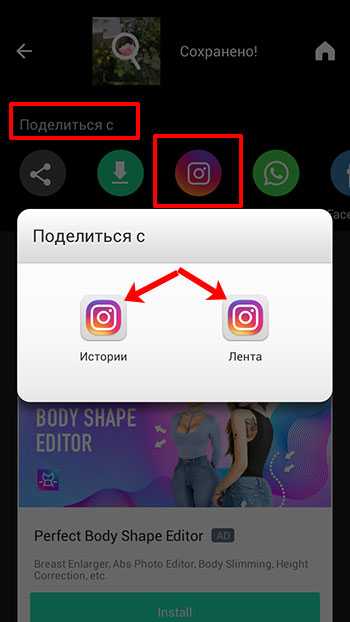
После этого фотография публикуется, как обычно.
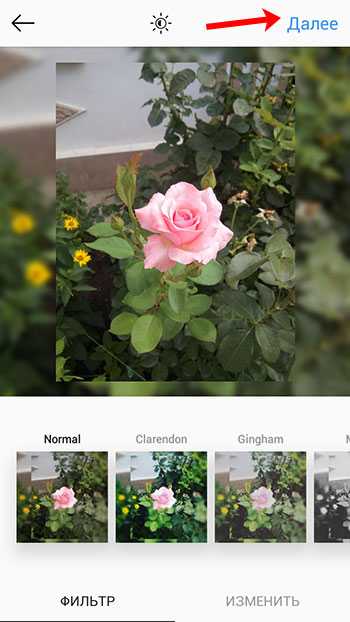
Aviary
Фоторедактор от Aviary найти очень просто. Вводите в поиск нужное слово и устанавливайте приложение.
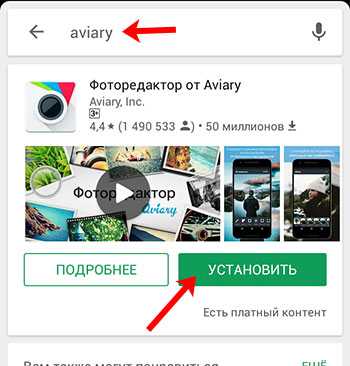
Находясь на вкладке «Галерея» выберите одну из фотографий, или можно сделать новую, кликнув по плюсику.
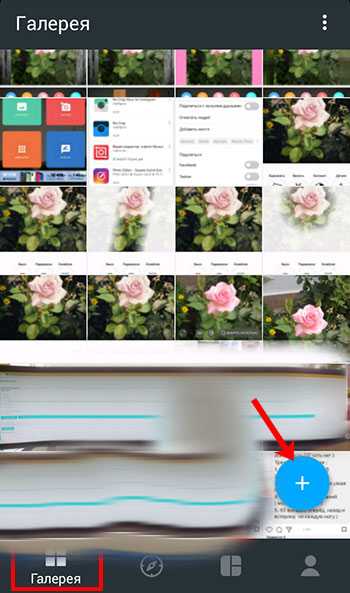
В процессе работы с приложением может появляться реклама. Закрыть ее можно плюсиком, который находится посредине слева.
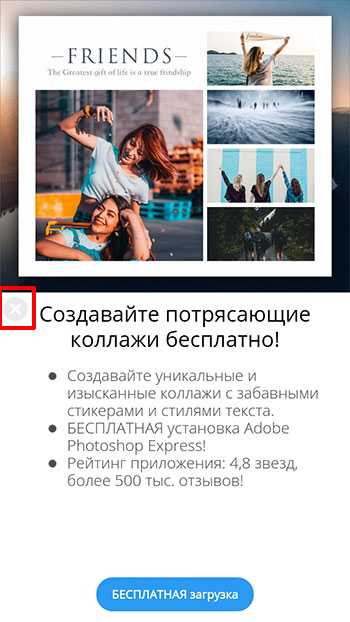
К изображению можно: применить эффекты, выбрать его автоматическое улучшение, добавить стикеры, обрезать кадр, отрегулировать тепло, насыщенность, тени, сфокусировать, повернуть, изменить резкость, трансформировать, добавить цветовое пятно, мем, текст, размыть область, что-то нарисовать, сделать кадр светлее или убрать эффект красных глаз. В общем, функций здесь предостаточно и обработать фото можно на свой вкус.
Нас же интересует пункт «Рамки».
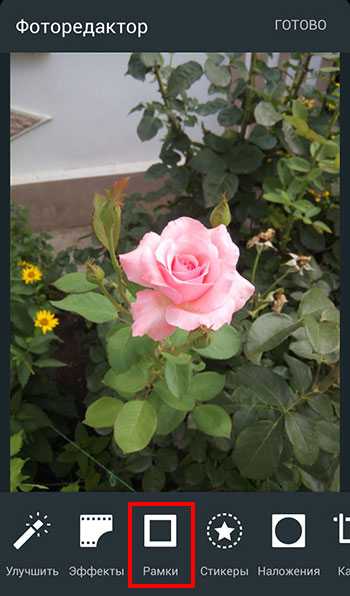
Для начала нам предложат установить пакет с простыми рамками. Нажмите на него.
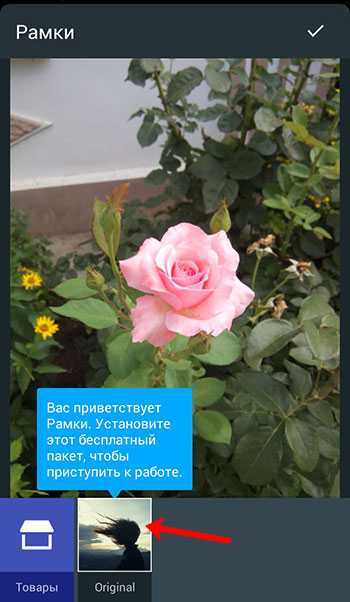
Можете посмотреть, какие они будут по виду. Здесь есть белые рамки и черные, толстые и тонкие. Дальше нажимайте «Бесплатно». После этого они установятся.
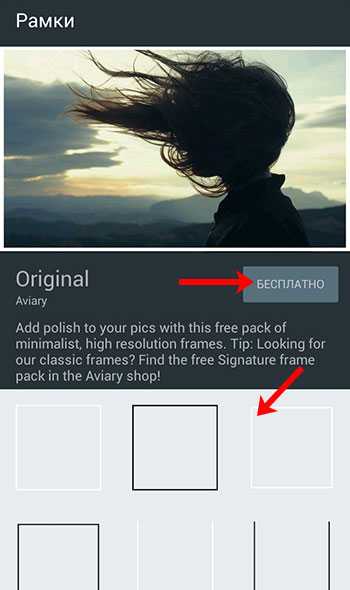
Теперь кликайте по пакету, чтобы развернуть все имеющиеся в нем рамки. По очереди нажимайте на те, что нравятся, и смотрите, как они будут смотреться на изображении.

Чтобы скачать больше пакетов с рамками, нажмите на кнопку «Товары».

Есть много различных вариантов. Среди них могут попадаться и платные (напротив будет указана цена). Выберите то, что подходит и нажмите на соответствующую картинку.
Здесь вы сможете найти и цветную рамку для фото, и круглую, и белую, и в виде узоров, и еще много разных.
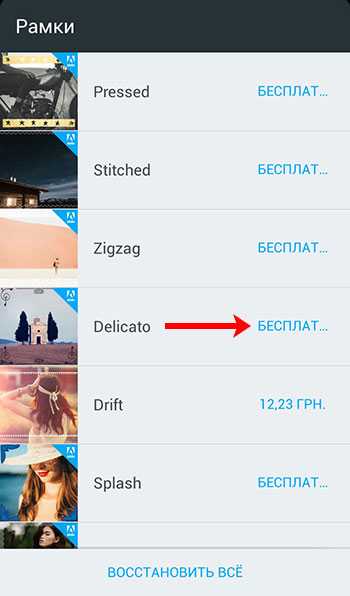
Опять посмотрите, подойдут ли эти рамки для постов в Инстаграм, и если «Да», то жмите на кнопку «Бесплатно».
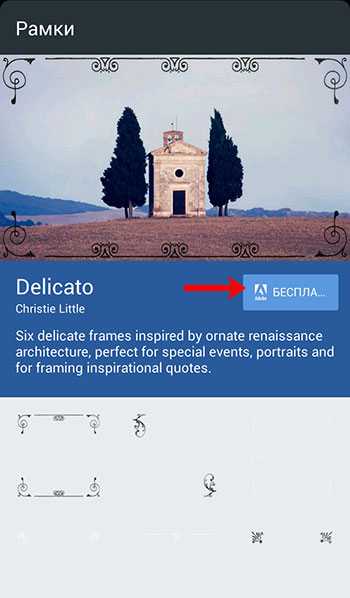
У меня сразу появилось окно, в котором предложили или войти в свой аккаунт Adobe ID, или создать новый. Если у вас он есть, то нужно просто выполнить вход. Если же его нет, как и у меня, тогда жмите «Зарегистрироваться».
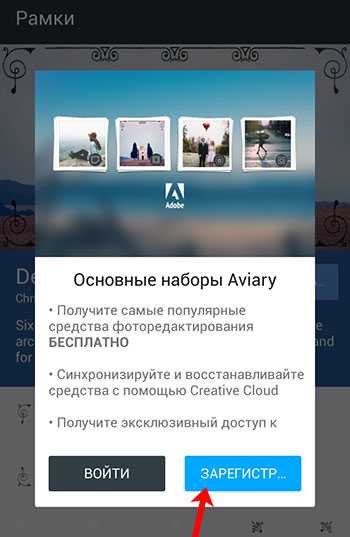
Заполните все предложенные поля, придумайте пароль и кликайте «Зарегистрироваться».
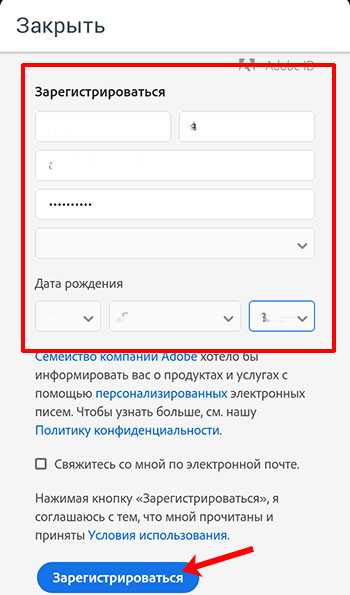
После этого можно свободно устанавливать любые понравившиеся пакеты с рамками, кликая на кнопку «Бесплатно».
Все установленные пакеты будут появляться под обрабатываемым фото. Нажимайте на картинку и смотрите, какие есть обрамления. Выбирайте из них подходящее. Затем нажмите на галочку вверху справа, чтобы изменения сохранились.
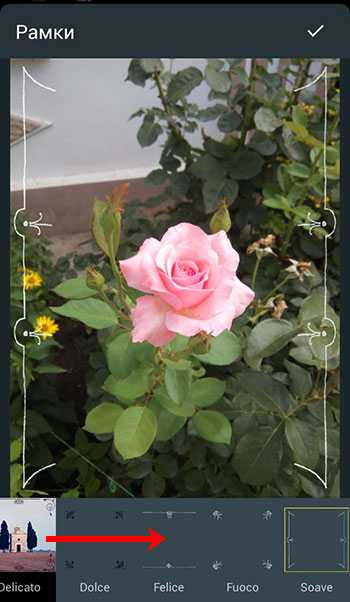
Еще один пункт, который может пригодиться – «Наложения».
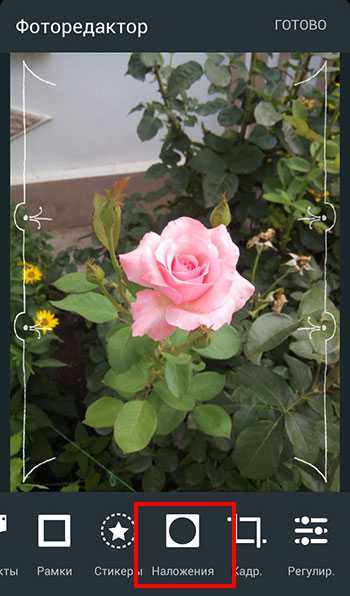
Сразу давайте нажмем «Товары», чтобы посмотреть все доступные пакеты.
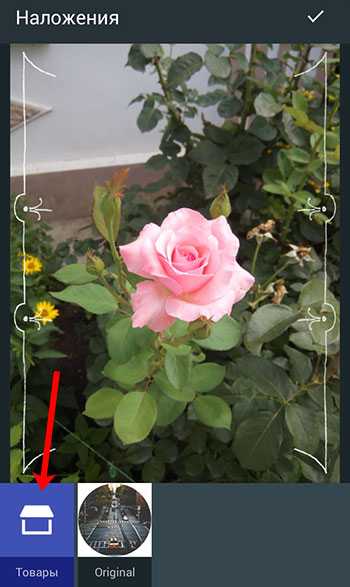
Нажимайте по картинке, смотрите, что входит в пакет, и если вам нравится, то устанавливайте, кликнув по кнопке «Бесплатно».
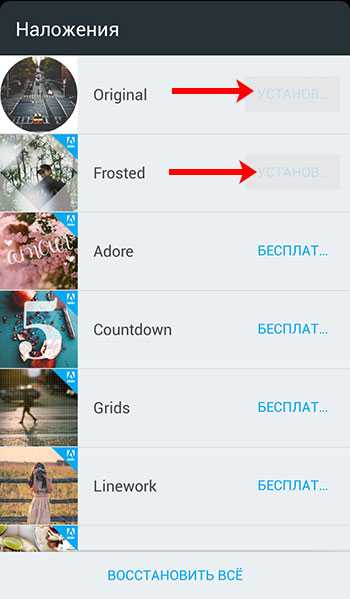
Дальше разворачивайте нужную группу и определяйтесь с рамкой. Кстати, в наборе «Original» есть круглая белая рамка, которую ищут многие пользователи. Для сохранения изменений жмите галочку вверху справа.

Когда снимок будет обработан, нажимайте на кнопку «Готово».

Прямо в приложении можно выбрать миниатюрку Инстаграм, чтобы сразу перейти к созданию публикации.
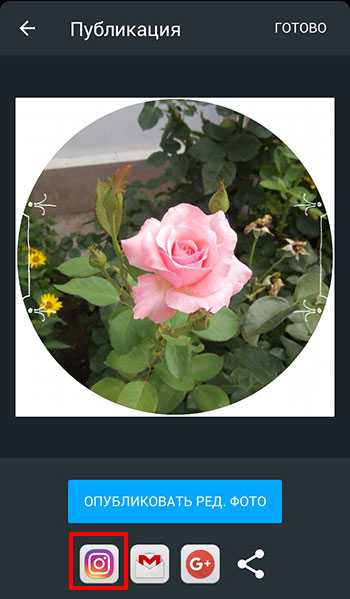
Дальше нажимайте, куда собираетесь добавлять снимок в «Историю» или в «Ленту». Чтобы выбор не запомнился, кликайте «Только сейчас».
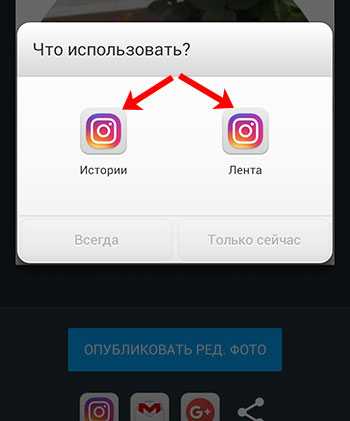
Затем переходим к стандартной форме создания публикаций в Инстаграме. Пройдите все шаги и на последнем нажмите «Поделиться».
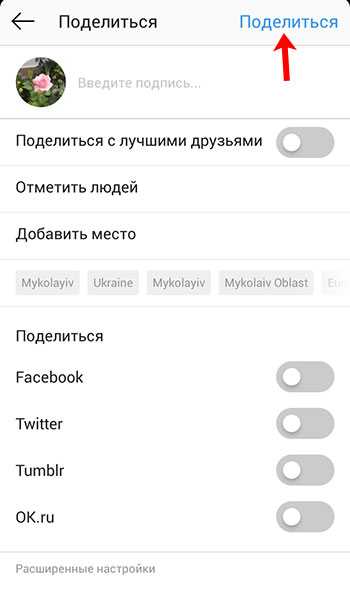
Теперь моя страница в Instagram выглядит очень необычно. Рамочки придают ей уникальности, да и посты смотрятся интереснее. Например, если у вас есть важная новость и вы хотите сообщить ее подписчикам, тогда можно сделать белую круглую рамочку, а в середине написать нужный текст.

Разумеется, есть еще много различных приложений. К популярным можно отнести InstaSize и PhotoGrid. Попробуйте воспользоваться и ими, может они понравятся вам больше. Главное не забывайте, что профиль в Инстаграм желательно оформлять в одном стиле, используя всего пару фильтров и рамок. Тогда у него появится своя индивидуальность, и смотреться это будет аккуратнее. Так что помните, что с различными рамками переусердствовать нельзя.
Все, дорогие друзья, как видите, ничего сложного в добавлении рамок к своим постам в Инста нет. Вы же в свою очередь можете в комментариях скинуть названия приложений, при помощи которых вы делаете рамки на свои посты. Я и другие читатели моего блога будут вам очень признательны.
inetfishki.ru
Как сделать размытую рамку по бокам фото как в инстаграме?
Размытая рамка по бокам фото как в инстаграме – это довольно стильное решение для любого профиля. Всем снимкам она придает особый лоск и оригинальность. Так как можно сделать размытую рамку на фото?
InstaSize
Есть несколько программ, которые позволяют сделать такой эффект. Но для вас мы собрали самые лучшие и популярные. Размытая рамка по бокам легко делается в приложении под названием InstaSize. Бесплатную программу можно скачать в официальном магазине AppStore и Google Play.
Как сделать эффект размытой рамки:
- Открыть приложение InstaSize.
- Нажать на плюсик, который находится внизу программы.
- Далее выбрать вкладку «Фото».
- Из фотопленки выбрать нужный снимок.
- Откроется редактор, и внизу будет набор инструментов.
- Тапнуть на квадратик в квадрате.
- Далее нужно выбрать то фото, которое будет с размытым бэкграундом.
- Появятся две вкладки на выбор: «Фото» и «Размытие». Если вы хотите обычные рамки, то выбирать нужно 1 вариант, а если с эффектом блёра, то 2 вариант.
- Из фотопленки выбирать точно такое же фото (или любое другое).
- Важный момент: если ваше фото вертикальное или горизонтальное, то размытая рамка по бокам появится сразу. А вот если фото квадратное, тогда необходимо пальцами зажать и немного сдвинуть фото.
- Сохранить получившийся результат. Вы великолепны!
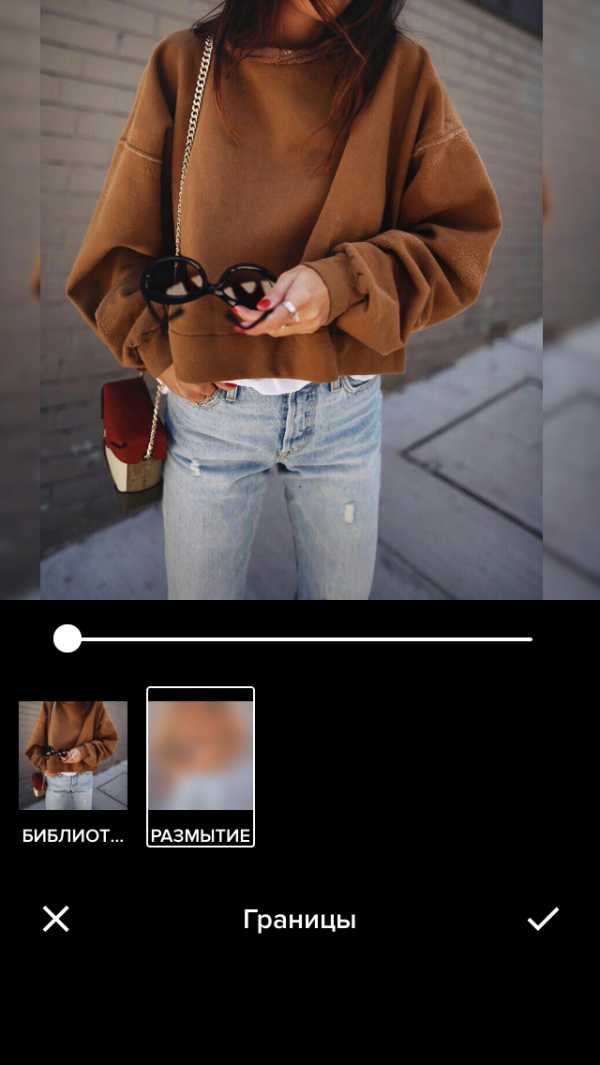
No crop
Еще один редактор фото, который сделает оригинальные размытые рамки по бокам, – это No Crop. Приложение доступно для скачки, и оно абсолютно бесплатное.
Как сделать размытую рамку с помощью приложения:
- Открыть приложение No Crop.
- Перед нами сразу откроется галерея телефона. Выбрать нужное фото.
- Внизу программы располагаются разные квадратики, которые помогают сделать размытые рамки по бокам, а также можно выбрать для них белый или черный цвет.
- Шкала с ползунком по фото позволяет настроить резкость размытости рамки.
- Далее нужно только сохранить понравившееся фото.
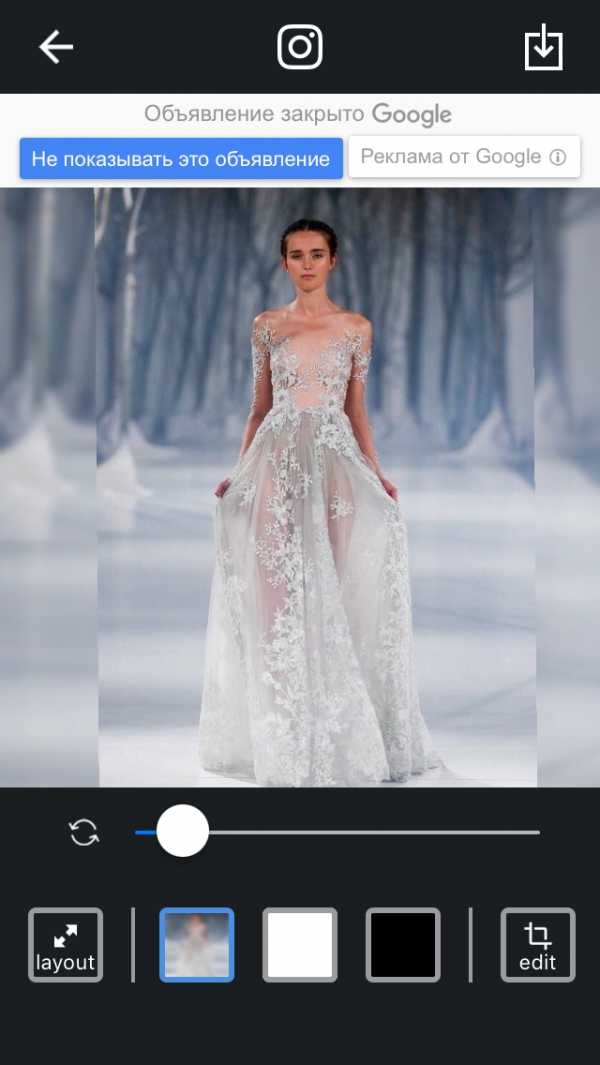
InShot
Рамка с размытыми краями получается и в приложении InShot. С помощью него рамку можно делать эффект блера и для видеороликов. Оно абсолютно бесплатное, и его можно найти в магазине AppStore или Google Play.
Размытая рамка для фото пошаговая инструкция:
- Открыть программу InShot.
- После запуска приложения появятся 3 кружочка: «Видео», «Фото», «Коллаж». Нужно выбрать фото или видео.
- Приложение автоматически размывает рамку по бокам.
- Вам останется только немного отредактировать снимок по вашему вкусу.
- Сохранить снимок.
PhotoGrid
Еще одно приложение с размытыми рамками имеет название PhotoGrid. Приложение абсолютно бесплатное и доступно для скачивания в любой момент.
Как сделать размытую рамку как в инстаграме:
- Запустить приложение PhotoGrid.
- Нажать вкладку «Изменить», и откроется фотопленка телефона.
- Выбрать нужное фото.
- Программа автоматически вставит размытую рамку по бокам.
- Отредактировать фото по своему вкусу и сохранить его.

Будьте самыми стильными! Используйте супер эффекты:
- Надпись в круге на фото.
- Блёстки и мерцание на фото.
- Сердечки над головой.
- Эффект падающего снега.
- Как изменить шрифт в инстаграме в информации о себе.
- Акварельные мазки на фото.
- Розовый профиль в инстаграме.
- Отбелить фон на фото.
- Размытые рамки по бокам на фото.
- Эффект старой пленки с датой.
- Топ-20 лучших фильтров VSCO.
- Изменить цвет предмета.
- Блёстки на веках.
- Двойная экспозиция.
- Живое фото.
- Наложить красивый текст на фото.
- Flat Lay фото: правильная раскладка предметов на снимке.
Еще куча лайфхаков, секреты обработки, лучшие фильтры, о том, как сделать радугу на лице, как наложить текст, сделать правильную раскладку на фото собраны в нашей общей статье. Кликайте на картинку! Теперь вы знаете, что размытая рамка по бокам делается довольно просто. Скачивайте приложения, делайте свои фото уникальными и неповторимыми. Пускай ваши снимки набирают большое количество лайков.
Теперь вы знаете, что размытая рамка по бокам делается довольно просто. Скачивайте приложения, делайте свои фото уникальными и неповторимыми. Пускай ваши снимки набирают большое количество лайков.
Спасибо за ваше потраченное время
kikimoraki.ru
Как сделать цветной кружок (круглую рамку) вокруг аватара в Инстаграм
Видели цветной кружок (круглую рамку) вокруг аватарки в Инстаграм, которая появляется, когда у вас есть Сторис? А хотите, чтобы ваши Сторис были заметнее, чем у других, и в ленте ваша аватарка была всегда с такой рамочкой, даже если нет Сторис? Конечно, хотите, за этим вы и открыли статью.
Скорее всего, такие цветные рамочки на фото — всего лишь временный тренд в Инстаграм. Но сейчас Сторис очень популярны (их смотрят чаще, чем ленту!). Рамочка создаёт видимость того, что у вас есть Сторис, а когда они у вас есть на самом деле, то вы выделяетесь в верхнем ряду Сторис, т.к. у вас двойная рамка.
Как сделать цветной кружок (круглую рамку) вокруг аватара в Инстаграм
Скриншот
Самый простой способ сделать себе рамку
- делаете скриншот своей аватарки с цветным кружком после того, как опубликовали Сториз
- вырезаете круглую аватарку из этого скриншота, приложение Creative Shape (для IPhone), Round Photo (для Андроид)
- загружаете в аккаунт Инстаграм вместо старой аватарки.
Большой минус этого простого способа сделать цветную рамочку — получившаяся аватарка будет низкого качества. Когда вы вырежете аватарку из скриншота, то её придётся сильно растянуть (увеличить в размере), чтобы загрузить в Инстаграм. Из-за этого и потеряется качество. А ещё сама рамочка будет тонкой, что особенно заметно, когда у вас опубликованы Сторис. Потому что у Историй рамка будет шире, чем на аватарке, сделаной из скриншота.
Поэтому лучше всего отредактировать фото для аватарки онлайн. На скриншотах ниже первая картинка — кружок вокруг первой аватарки в сторис, который сделан скриншотом, а вторая картинка — онлайн на сайте www.oooo.plus (инструкция на видео ниже в статье). Сначала кажется, что кружки одинаковые, но если посмотреть внимательнее, то заметно, что внутренний кружок у первой аватарки на левой картинке тоньше, чем на правой картинке.
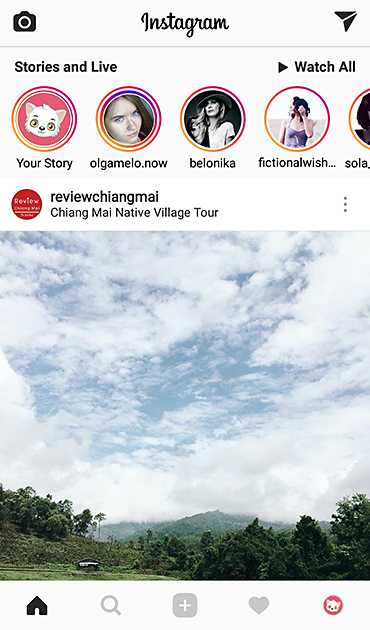
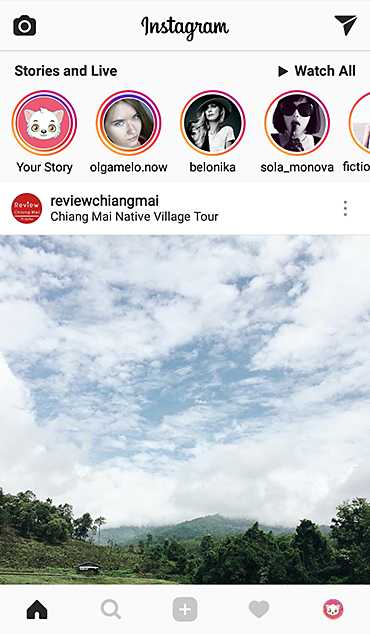
Как сделать цветной кружок (круглую рамку) вокруг аватара в Инстаграм онлайн
Этот способ чуть посложнее и потратите больше времени, но итоговая аватарка будет лучшего качества и можно сделать рамочку (кружок) вокруг аватарки Инстаграм любой толщины. Пошаговая инструкция на видео. Обратите внимание, что в конце у вас будет квадратное изображение, которое вы будете загружать как фото профиля в Инстаграм. И уже во время загрузки Инстаграм сам его обрежет так, что вокруг фото у вас получится цветной кружок, как у Сторис.
www.oooo.plus — сайт, где можно сделать кружок на аватарку в Инстаграм онлайн
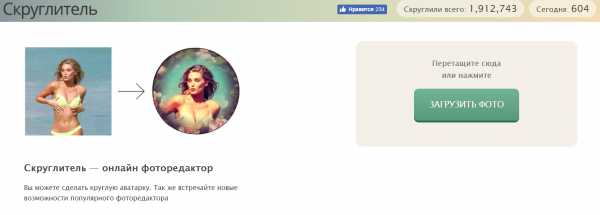
Градиент для цветного кружка в Инстаграм — ссылка на изображение в полном размере

instagrammar.ru
Где берется в сети рамка Инстаграм для Фотошопа?
Еще один фактор, который делает социальные сети столь привлекательными для миллионов пользователей – возможность проявлять свое творческое начало. Выбор большой: вы можете писать посты, снимать безумные видео или делать креативные фотографии. Технологических решений для каждого случая достаточно.
Но если социальные сети, в частности Инстаграм, для вас поле ведения бизнеса, то вы просто обязаны использовать эти возможности. Бизнес-страницы часто загружают контент, который требует выделить важную информацию. С фотографиями такая же история. Обычно лучший способ показать «товар лицом» – это снимок на белом фоне крупным планом. Когда таких фотографий в профиле наберется десятками, на первый взгляд картина выглядит немного скучной. Что делать? Выручает рамка Инстаграм для фотошопа.
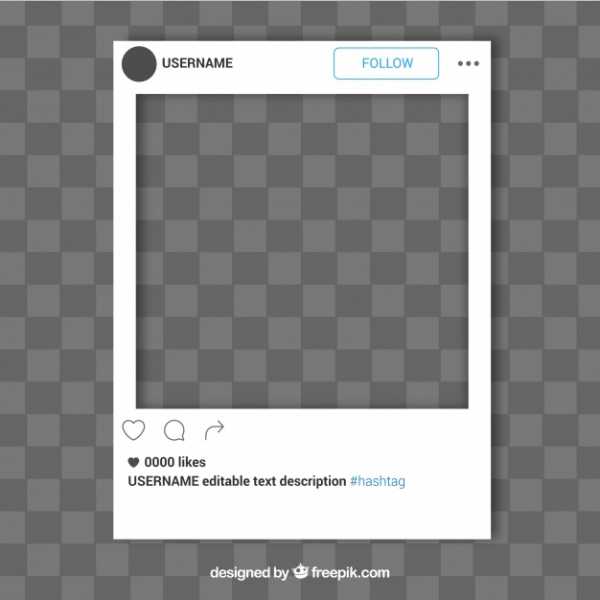
Кстати, если вы счастливый – или еще не очень – владелец бизнес-аккаунта, читайте наш материал об эффективной работе со ссылками.
Каким образом?
Предполагается, что вы уже умеете обращаться с Фотошопом и знаете, как скрепить две фотографии в одну. На ранних этапах становления графического дизайна все было гораздо сложнее: все мелкие детали дизайнеры рисовали вручную. Сейчас все очень просто – их можно скачать. Важно обратить внимание на формат скачиваемых исходников. Они должны быть в формате PSD. Это будет шаблон, в который можно поместить любую фотографию.
Есть масса авторитетных ресурсов по дизайну. Это может быть Pinterest или Dribble. Сюда дизайнеры со всего мира загружают свои творения. Есть платный контент, но и бесплатных файлов достаточно. Можно найти шаблон на любой вкус: для оформления товаров, свадебный, для фотосессий.
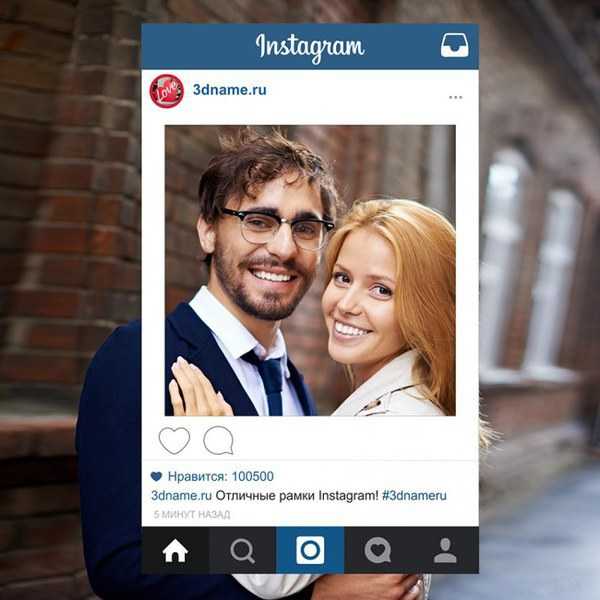
Мы тут вам подготовили одну стандатную рамку, качайте и пробуйте. Полученный файл следует открыть в фотошопе (или иллюстраторе) и наложить на фотографию. Шедевр готов!
Онлайн
Если Фотошоп не установлен, то нет необходимости усложнять работу. Онлайн сервисы дают возможность делать как на программе. Вы можете прямо так и забить в поисковик «фотошоп онлайн».
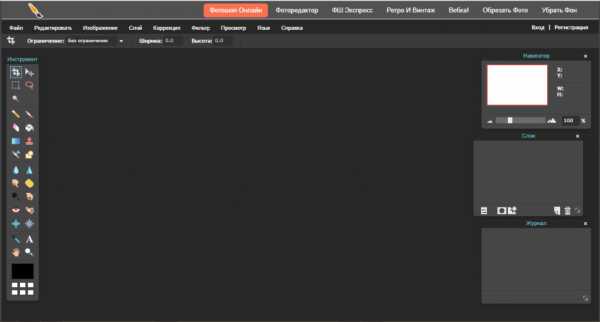
Правда, для успешной работы нужно знать хотя бы интерфейс Фотошопа. Готовый файл следует сохранить на устройстве.
Также читайте о том, как уменьшить фото для Инстаграма.
Заключение
Продвижение и поддержка бизнес-страниц – это постоянный творческий труд. Чтобы удержать внимание аудитории, нужно постоянно экспериментировать, осваивать что-то новое и делиться ими. Хотя это может стать непосильной задачей, если все делать самому. У владельца бизнеса несколько другие задачи, среди которых раскрутка в Инстаграм является лишь одним пунктом.
Одно из важных правил бизнеса гласит, что труд должен быть делегирован. Отдельные части бизнес-процессов должны быть отданы компетентным специалистам. Руководитель не может быть специалистом во всех областях сразу.
Например, если речь идет об SMM, то, как одно из решений следует учитывать сервисы комплексного продвижения. На сегодняшний день хорошо известны такие сервисы как Pamagram, Doinsta, Likemania, Bosslike и Zengram. Каждый из них работает по своей схеме. Главное, определить задачи для них, а за исполнение они несут ответственность. Если раньше не пробовали подобное, то советуем для начала воспользоваться бесплатным тестовым периодом. Окончательные выводы можно сделать по итогам тестового периода. А подробно о них и о том, как ими пользоваться – в статье “ТОП 8 лучших сервисов накрутки Инстаграм 2018”.
instagramlife.ru
Как самому сделать кружок-рамку на аватар Инстаграм
Как сделать самому ту самую «живую» рамочку для аватара, как будто у тебя снята история (а когда она действительно снята, будет даже два кружочка на аватаре Инстаграм)? Вопрос, который уже бередил не один пытливый ум инстаграмера за эти дни! Хотите, расскажу? Пользуйтесь, 😅пока я добрая!
Пошаговая инструкция, как сделать кружок-рамку на фото профиля в Инстаграм
1. Скачивайте программу PicsArt, она бесплатная, и всё, что нам понадобится в ней, тоже бесплатно. Это важно! Потому что у многих советчиков указаны программы, за расширенный функционал которых придётся платить. Тут нет.
2. Скачивайте из интернета (окей, Гугл, скачай мне) background for Instagram, то есть фон инстаграма, его вы и видите на фото в качестве рамки. Сохраните себе его в альбом телефона.
3. Заходите в PicsArt и выбирайте там тот самый радужный фон из альбома как фотографию.
4. Дальше жмите на кнопку «Добавить фотографию» внизу. Выбирайте свою фотку для аватарки. Потом снова внизу вы увидите кнопку «вырезать форму»: жмите её и выбирайте форму круга. Так ваш кружок оденется в радужную оболочку. Уведите размер внутренней рамочки к минимуму или уберите её прозрачность на следующем шаге, когда ваш кружок окончательно станет на радужный фон. Сохранитесь.

5. Открывайте Инстаграм и редактируйте аватарку. Выбирайте наш сохранённый шедевр и вставляйте ровненько в кружочек.
Смотрится аккуратно. Делается на самом деле гораздо проще, чем я описала. Постаралась уж на пальцах объяснить весь алгоритм.
Кстати, можно выпендриться и сделать рамочку другого, яркого какого-нибудь вырвиглазного цвета. Для этого нужно зайти в приложение LiPix и выбрать там рамку с кружком. Внутрь вставить ваше фото, а цвет фона уже (который потом станет яркой оболочкой фотки) подобрать, какой душе угодно одним касанием по гамме. Чтобы ровно поставить на аватар, можно снова воспользоваться PicsArt-ом и по известной схеме отрезать круг. Но у кого ручки не из ж, справятся и так.
Не знаю уж, на кой всем эта рамка, но раз пошла такая свадьба, режь последний огурец!
Кому было полезно, ставьте в комментариях денежку!💸💸💸 И пишите свои секреты создания ярких аватарок. Нас, бескорыстных безумцев, должно быть много!😂
instagram4you.ru
6 приложений для поклонников Instagram | Приложения | Техника
В Instagram не так много функций, и поклонники давно и хорошо их изучили: наложить фильтры, вставить рамку, сделать расплывчатым то, что не так важно в кадре, снять небольшой фильм. Сторонние разработчики предлагают гораздо больше возможностей: публиковать панорамы, смотреть фотографии в хорошем качестве на планшете, создавать фото-календари и многое другое. Мы собрали 6 мобильных сервисов, которые понравятся поклонникам Instagram.
Instasize, есть бесплатная версия, iPhone, Android.
Приложение, которое позволяет публиковать в Instagram панорамы. Традиционно в Instagram выкладывают квадратные картинки. И если вы делали снимок обычной камерой, нужно будет подстроить изображение под квадрат, выбрав самую интересную его часть. Но если важным в фотографии является все – от края до края?
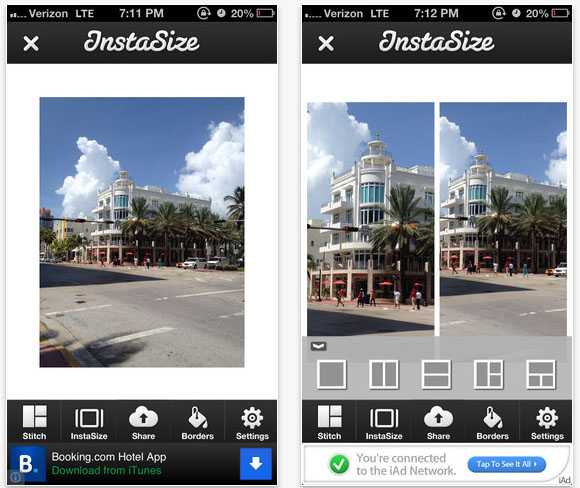
Для таких целей и существует Instasize. Он поместит ваш снимок в центр, а сверху и снизу просто оставит полосы, их можно закрасить подходящим цветом или фоном, и уже потом экспортировать то, что получилось, в Instagram. Деньги просят за дополнительный функционал – интересные фоновые расцветки.
Перевернуть изображение руками, сделать его горизонтальным, чтобы поместилось в квадрат Instagram, или поставить картинку под наклон можно в приложении PicSets.
Instapad, есть бесплатная версия, iPad.
Эта программа для тех, кто не понимает, как можно смотреть фотографии на относительно небольшом экране смартфона. В Instapad изображения гораздо больше, как если бы вы смотрели их в вебе. Можно сортировать записи – видеть только свое, только друзей, только тех, кто добавил в друзья вас или кого добавили вы.
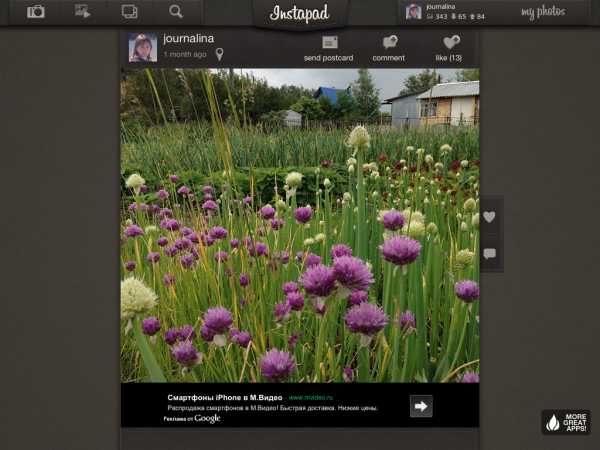
Параллельно можно в удобном виде посмотреть, с кем вы невзаимные друзья и, возможно, почистить френдленту. Есть также лента популярных фотографий и тех снимков, которым вы ставили лайки.
Pictacular, бесплатно, iPad, Android.
Пожалуй, одно из самых интересных сторонних приложений про Instagram. Оно выполнено в стиле известной социальной сети про картинки – Pinterest, в шахматном порядке показываются ваши снимки и фотографии ваших друзей.
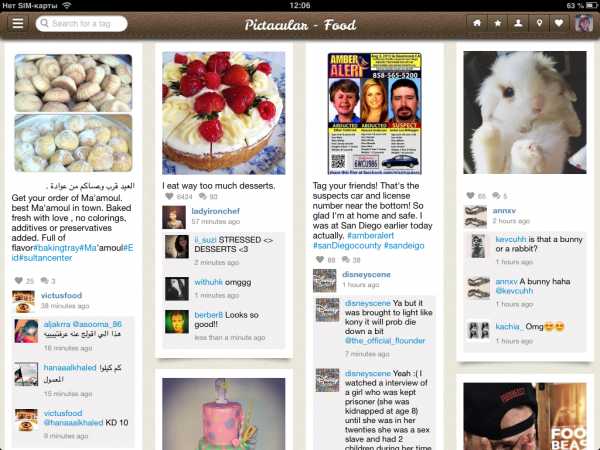
Удобно, что прямо отсюда можно легко перепостить изображения в Pinterest и Facebook. Есть разбивка по темам для тех, кто любит открывать новых фотоавторов.
Instacartoon, есть бесплатная версия, iPhone
Одни пользователи предпочитают вообще не использовать фильтры для своих изображений, а другие наоборот не прочь поэкспериментировать. Для них программа, которая превращает картинки в стоп-кадры из мультфильмов. Не со всеми фотографиями получается хорошо, даже штатные инструменты для редактирования могут не вытащить снимок, но часто получается действительно необычно и здорово. Минус в том, что бесплатно доступно только 3 эффекта. Для Android есть аналог – Insta cartoon photo.
Aviary, есть бесплатная версия, iOS, Android.
Если вы хотите оставить в смартфоне один фоторедактор, можно смело остановиться на этом. В бесплатном пакете довольно много инструментов для редактирования снимков – резкость, фокус, рамочки, обрезка. Кроме того, есть стикеры (наклейки), возможность делать надписи и рисовать на фотографиях от руки.
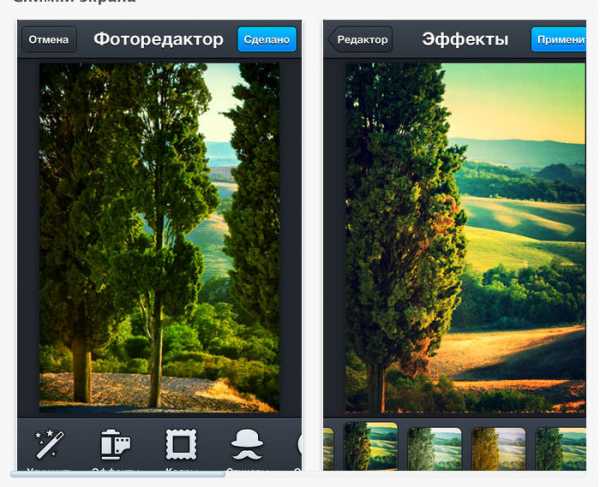
За дополнительную плату предлагают пакеты инструментов, например, еще больше наклеек. Приложение русифицировано.
InstaCC, бесплатно, iPhone.
Про картинки из этого приложения всегда спрашивают – как это сделано? Дело в том, что нехитрая программа раскидывает автоматически ваши изображения по дням и показывает фотоисторию в течение месяца. Можно с первого взгляда понять, чем вы занимались в течение последних 30 дней, и иногда это бывает очень забавно.
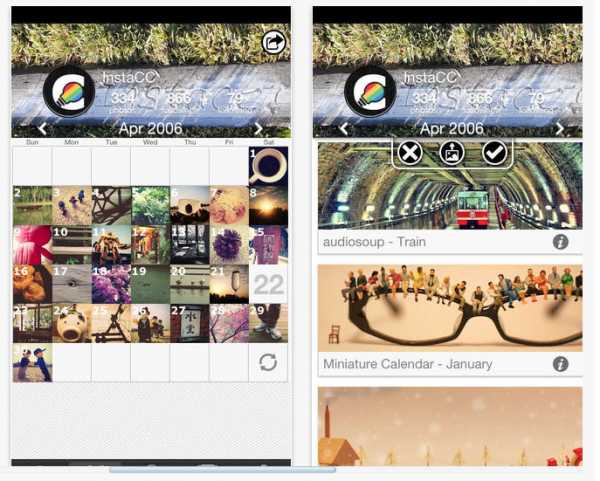
Бонус: где сделать красивый коллаж?
Фотоколлажи – наверное, самый популярный запрос у пользователей Instagram. И все приложения обычно предлагают простые шаблоны бесплатно, а более интересные – за деньги. К таким относятся Framtastic, Photocollage, Framatic, InstaCollage. А вот авторы YourMoments (бесплатно для iOS) сумели пофантазировать на тему и сделали шаблоны для коллажей как будто нарисованными, как будто реальный художник размыл фон или нарисовал причудливое пятно от кофе. Кроме разнообразных шаблонов можно выбрать еще и разный фон.
Смотрите также:
www.aif.ru
Анатомия профилей в Instagram: 11 способов оформления аккаунта
Хотите, чтобы попав на вашу бизнес-страницу в «Инстаграме», пользователь не закрыл ее, а подписался? «Инстаграм» прежде всего визуальная социальная сеть. Поэтому страница должна быть наполнена не только полезным, но и эффектным контентом. Красивый, цепляющий дизайн привлекает больше подписчиков.
Из этой статьи вы узнаете, как сделать красивый бизнес-аккаунт без особых познаний в дизайне.
Проводим курсы по SMM. Рассказываем все, что сами узнали за 11 лет в маркетинге. ПодробнееДизайн «сетка»
Шахматный порядок
Расположите фотографии в шахматном порядке, чередуя похожие изображения через одно. Например, фотографии чередуются с цитатами. Или контрастные фотографии с пастельными.
Не ограничивайте себя – придумайте уникальную последовательность. Если у вас интернет-магазин, чередуйте фотографии товаров с текстовым контентом (отзывами, полезной информацией). Выберите то, что подходит наполнению именно вашей страницы.
В линию
Еще один простой и эффектный способ придания индивидуальности аккаунту. Каждый ряд можно посвятить одной теме или разделу. Можно сгруппировать по цветам, стилю или виду контента.

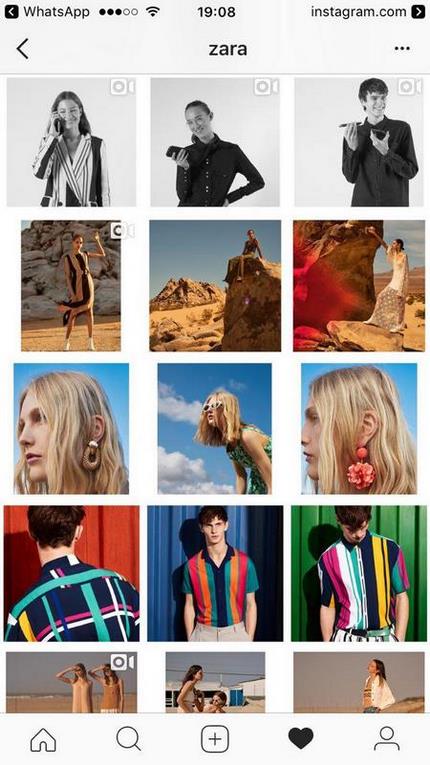
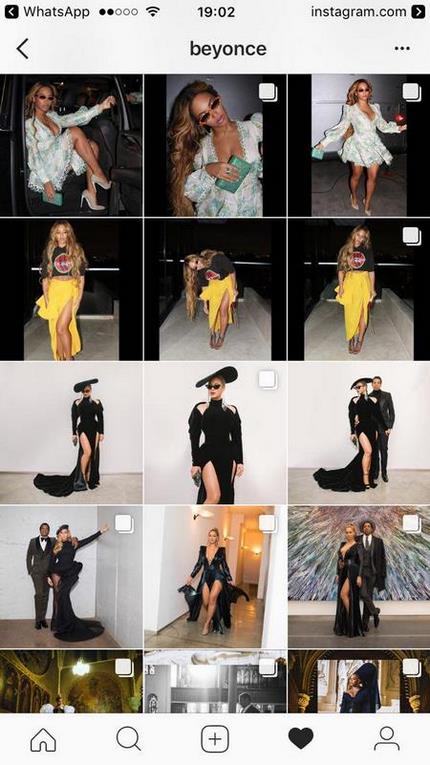
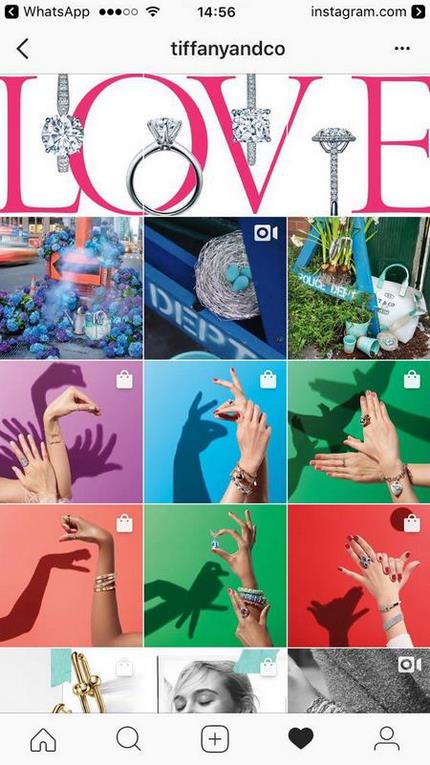
Размещение в линию может быть не только горизонтальным, но и вертикальным.
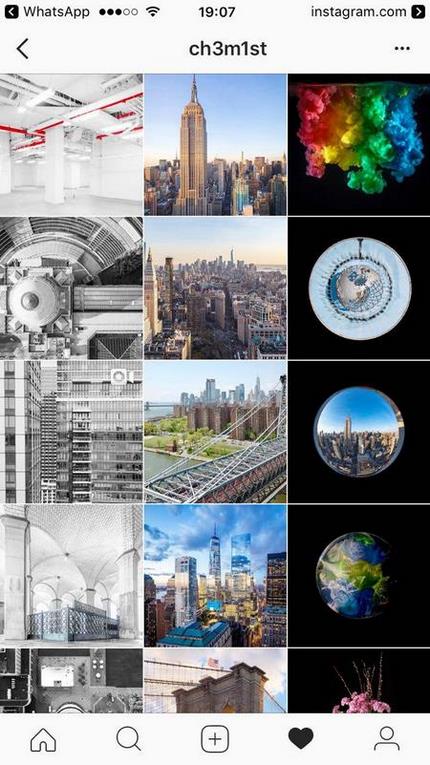
По диагонали
Используйте тот же подход и разместите визуально похожие фотографии по диагоналям.
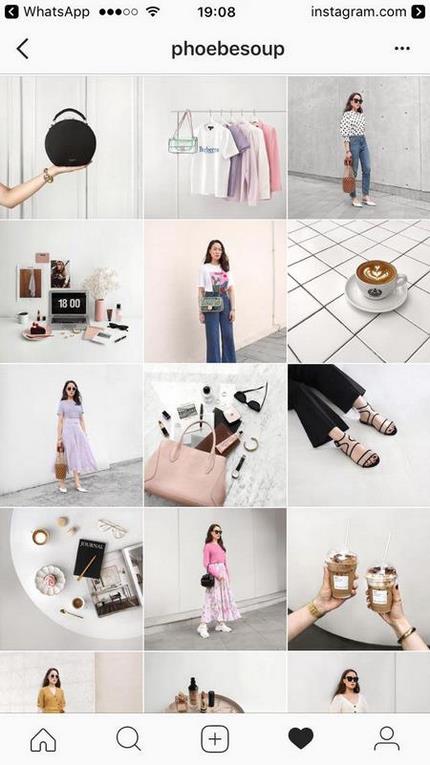
При применении раскладок «В линию» и «По диагонали» публикуйте сразу по три фотографии. Иначе ряды будут перемешаны, а логика дизайна собьется.
Этот формат популярен у магазинов, дизайнеров одежды, салонов красоты и тату-салонов. Чередуйте крупный план, где показаны детали, с общим. Это даст законченное представление о вашем продукте или услуге.
Рамки
Рамки в виде геометрических фигур
Вы можете не ограничивать себя только квадратными рамками. Прямоугольные, круглые – экспериментируйте с разными геометрическими формами.
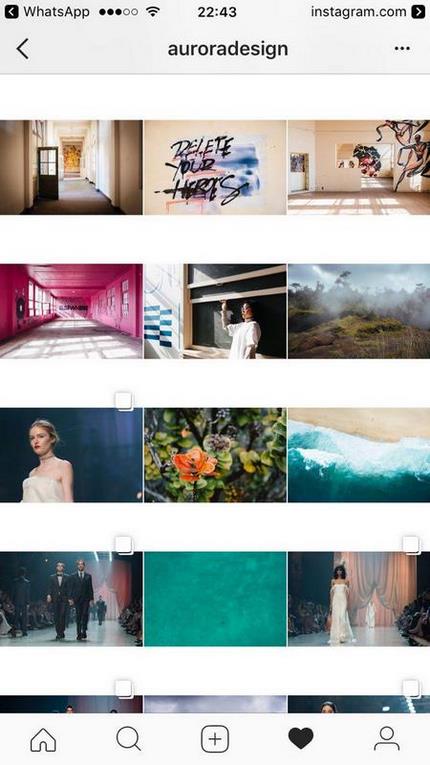
Хорошо смотрится использование рамок разного размера…
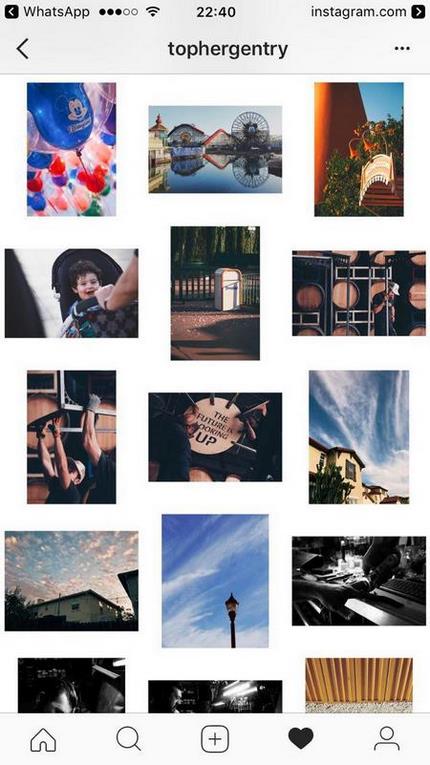
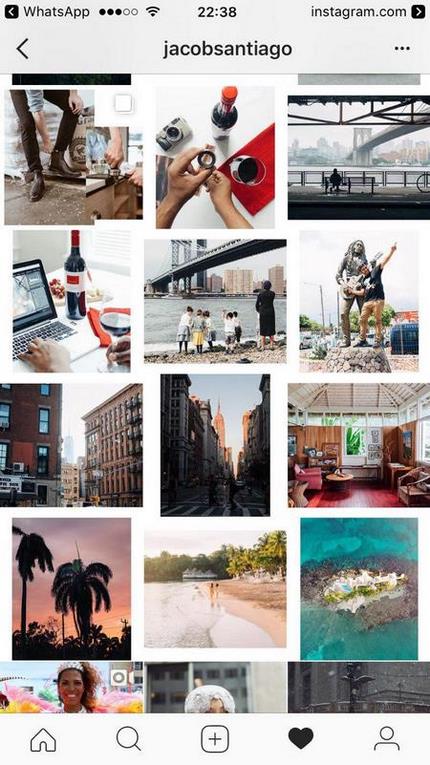
…и рамок разной формы.
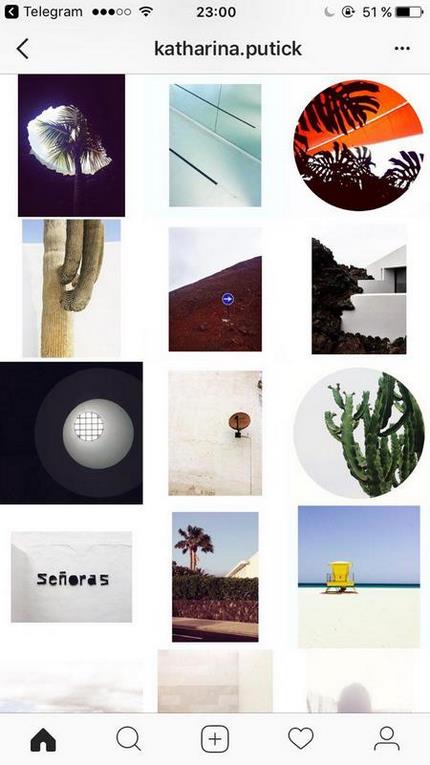
Цветные рамки
Не только белые, но и черные, рамки всех цветов радуги.
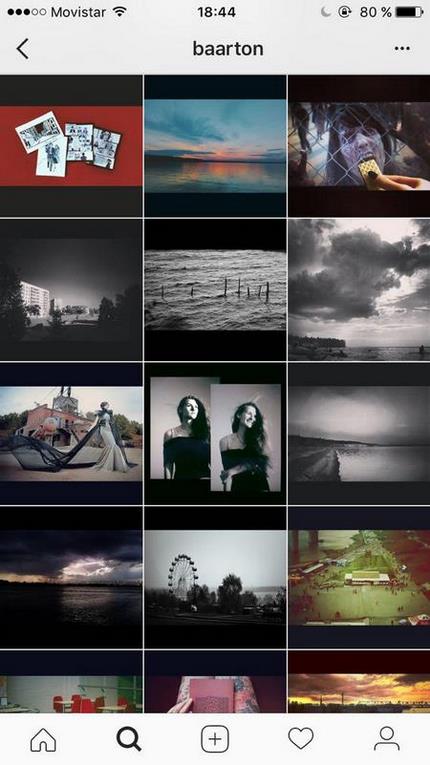
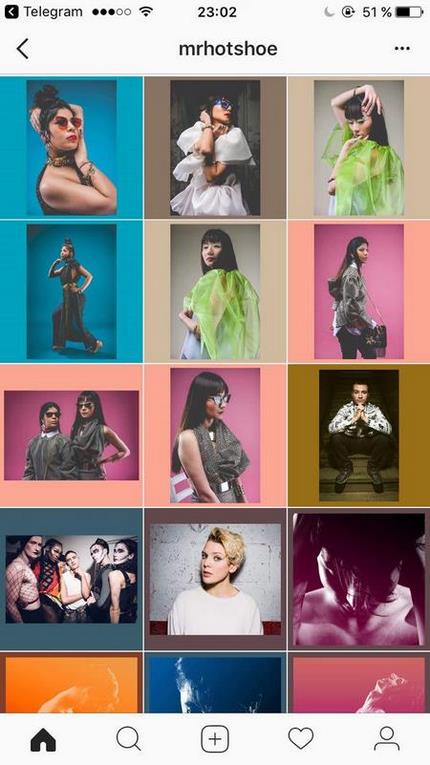
Использование рамок идеально для оформления портфолио фотографа, художника или дизайнера. Рамка выделяет каждую фотографию в отдельности и акцентирует внимание на самом изображении.
Сторис в «Инстаграм»: 100+ идей для публикацийПлитка
Коллаж
Профиль с таким дизайном сложно покинуть. Листая его, не замечаешь, как пролетает время. Фотографии и элементы гармонично перетекают друг в друга.
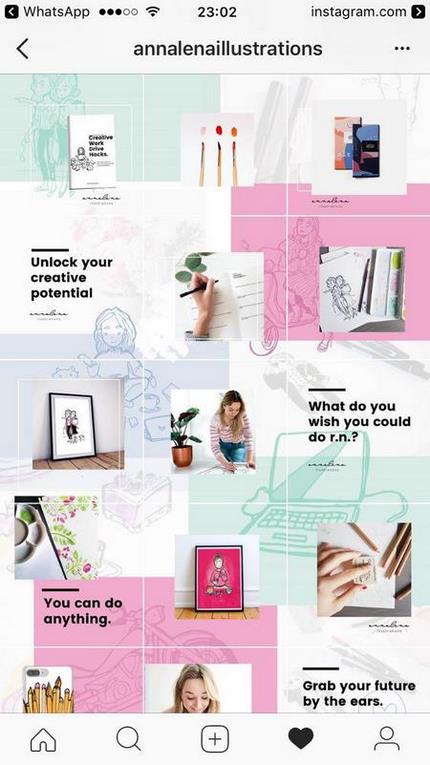
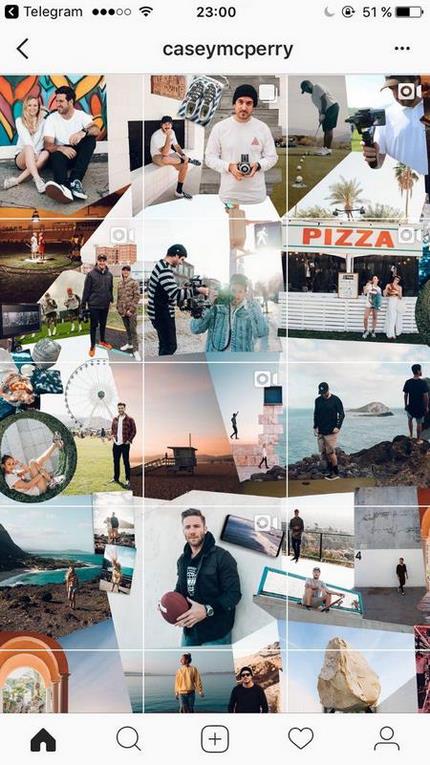
Ведете продающий блог о вашей сфере деятельности? Тогда это идеальный формат подачи. По выделенным рубрикам легко вести и направлять читателя. А дополнительные элементы дизайна сразу рассказывают о теме страницы.
Пазл
А можно сделать проще – разрезать одну фотографию на 9 или 12 частей. По такому принципу создаются инста-лендинги. Если вам нужна посадочная страница в «Инстаграме», лучшего варианта не найти.
Для создания дизайнов «Коллаж» и «Пазл» вам понадобятся сторонние приложения или навыки работы с Adobe Photoshop, Adobe Lightroom.
Цвет в дизайне
Выбор основных цветов
Аккаунт составленный из черно-белых фотографий всегда будет смотреться стильно и гармонично. Но немного однообразно для коммерческого профиля. Потому можно выбрать один или несколько основных цветов и использовать их в контенте.
Основной цвет страницы можно менять, планируя переходы и подбирая фотографии.
У вас есть фирменные цвета? Оформите страницу с их помощью. Если нет, выберите те, которые подходят создаваемому имиджу и лучше воспринимаются аудиторией.
Настроение и тональность
Применяйте одинаковые настройки при обработке фотографий. Это придаст целостность странице. Яркие и контрастные или воздушные и невесомые?
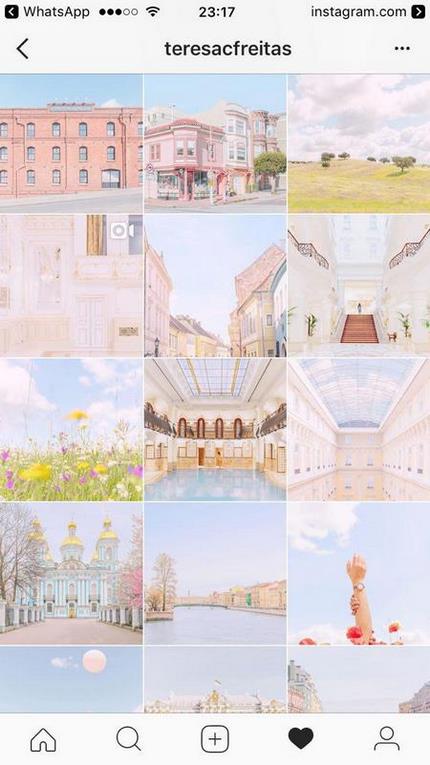
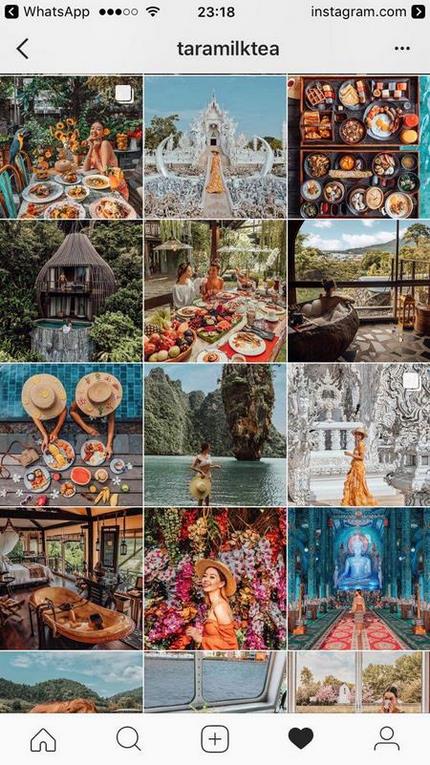
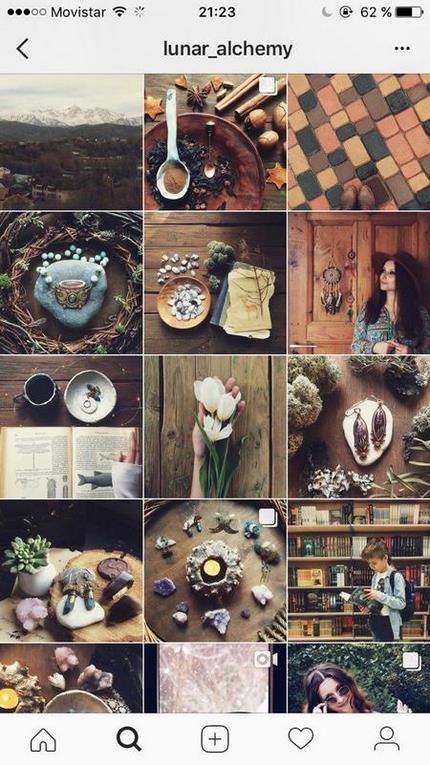
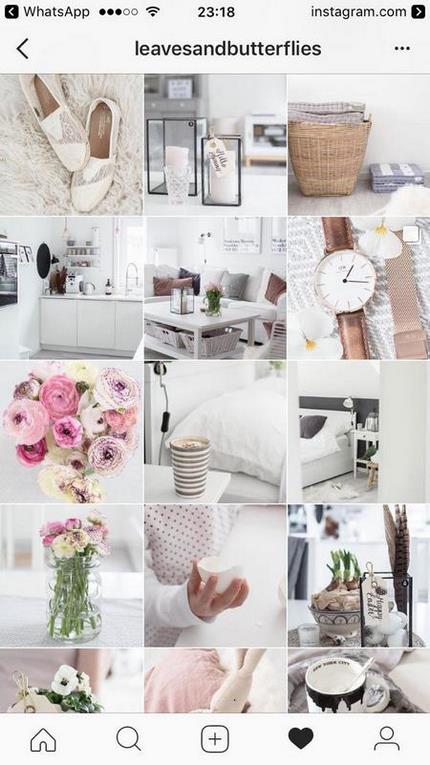
Для получения такого эффекта примените один фильтр ко всем фотографиям. Неважно чему посвящен ваш «Инстаграм» – этот прием придаст привлекательность и гармонично объединит все элементы.
Стиль съемки и фотографий
План и ракурс
Выберите план или ракурс с которого будут сняты фотографии. Фотографии с повторяющимся элементом или одинаковой подачей делают профиль узнаваемым.
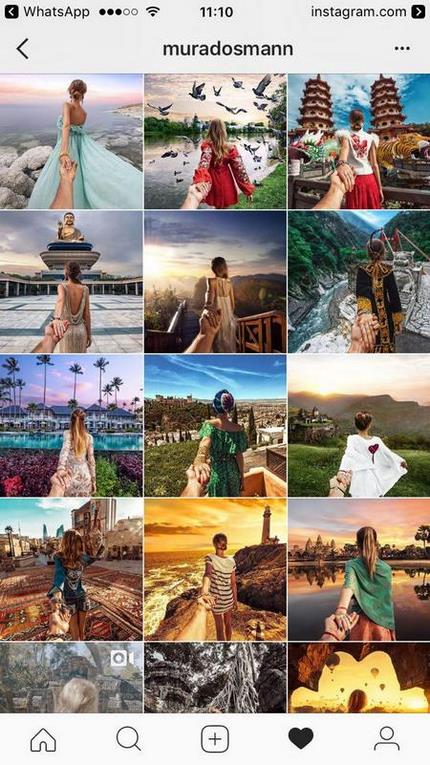
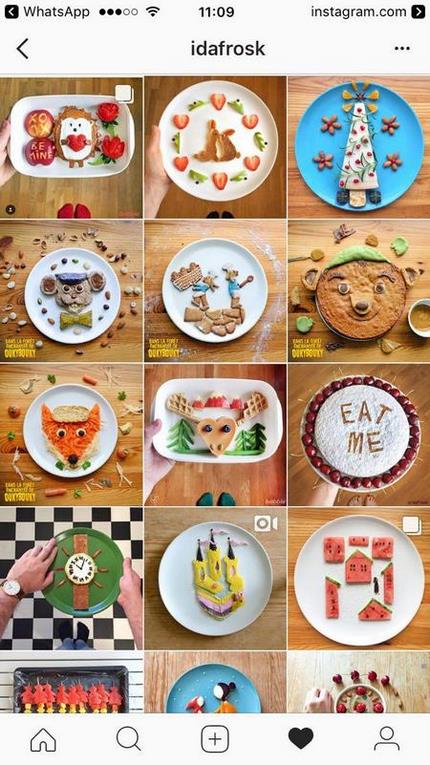
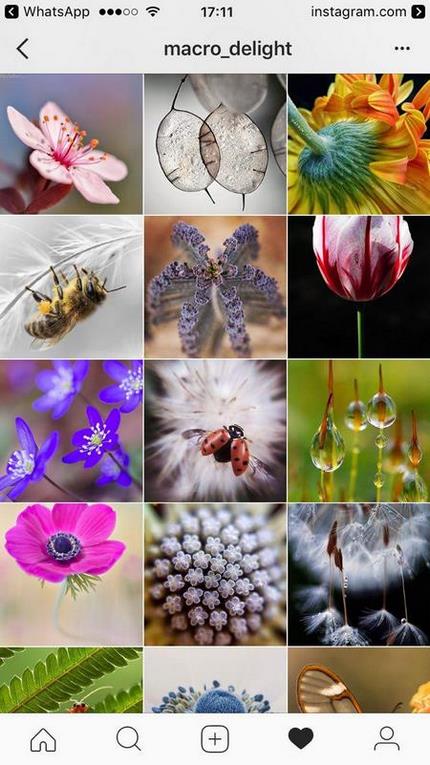
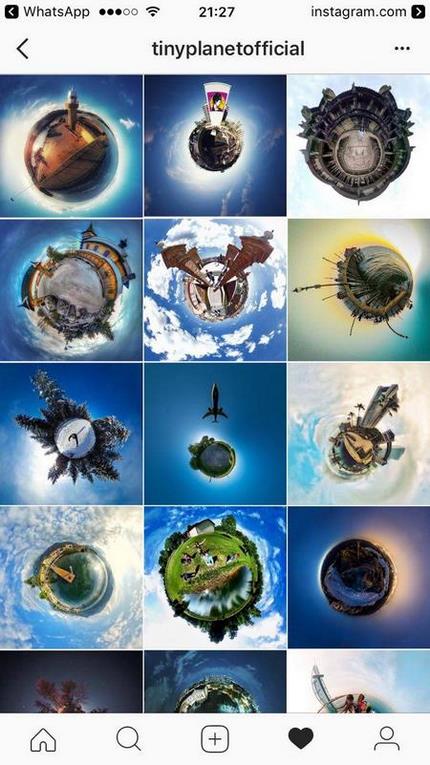
Успешно применяется кафе, сервисами доставки еды, мастерами по маникюру и татуажу.
Мы занимаемся SMM. Работаем на результат по четко прописанным KPI. ПодробнееСтиль
Черно-белая фотография, минимализм, поп-арт, комиксы, дудлинг. Дизайны, где составляющие выдержаны в одном стиле. Хорошо подходит для иллюстраторов, художников, дизайнеров нашедших свой стиль.
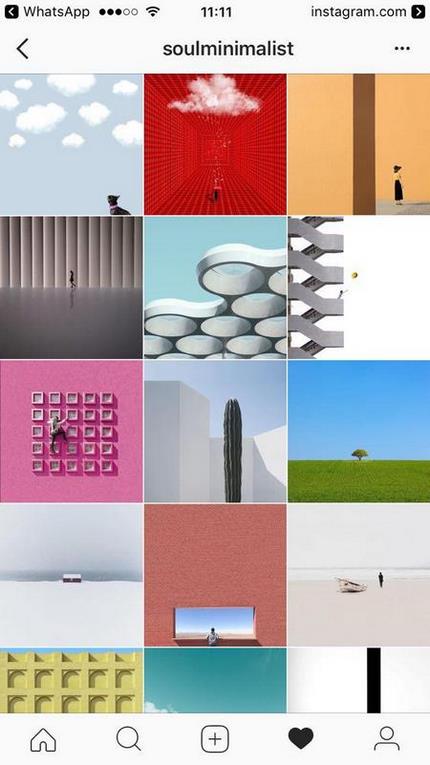
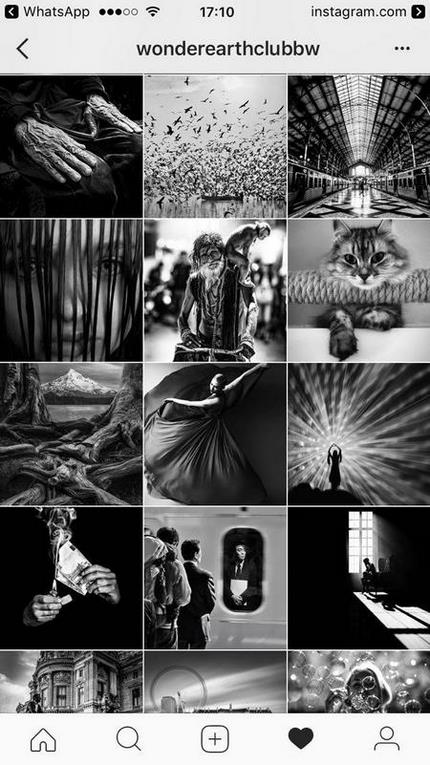
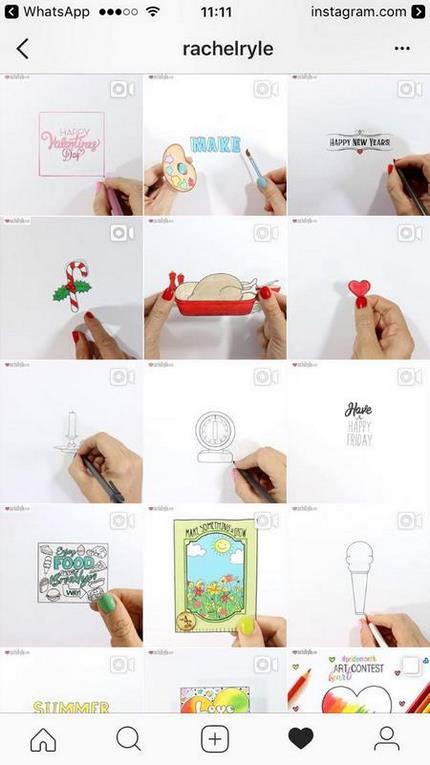
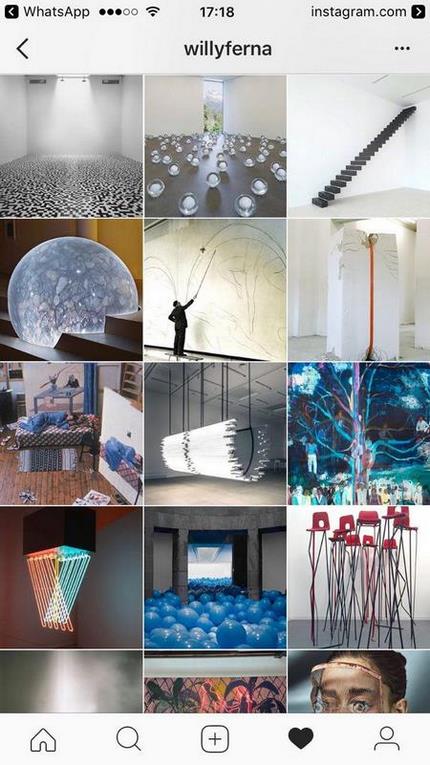
Даже если пока вы не располагаете бюджетом на дизайнера, вы можете самостоятельно создать эффектный профиль. Экспериментируйте, пробуйте совместить несколько подходов. Мы уверены, что вы найдете дизайн, который добавит индивидуальности вашему «Инстаграму».
Поделитесь с нами ссылками на интересно оформленные профили. Пусть они вдохновляют не только вас 🙂
anatomiya-profiley-v-instagram-sposoby-oformleniya-akkauntatexterra.ru
